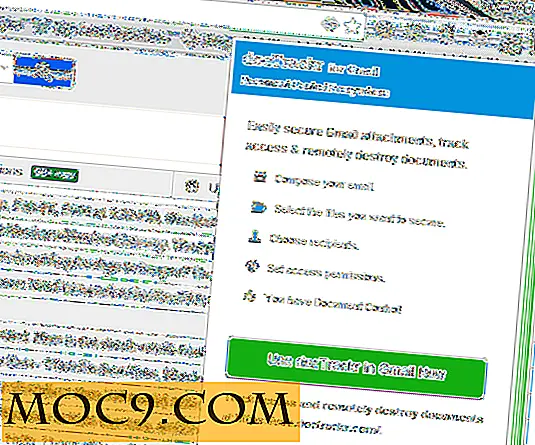Как да бъдем по - ефективни с
Функцията на Firefox, която често се пренебрегва, е системата за ключови думи. Firefox може да бъде настроен да приема ключови думи, за да прави неща като отваряне на любима страница или търсене в определен уебсайт. Днес ще изпробваме някои от нещата, които можете да направите с ключовите думи.
Достъп до отметки
Често е по-бързо да изпращате инструкциите на компютъра си с клавиатурата, отколкото с мишката. Това включва достъп до любимите ви уеб сайтове. На моя компютър, например, имам няколко различни отметки за MakeTechEasier.com за достъп до различни части на сайта. Ако искам да вляза, за да създам нова публикация, трябва да хвана мишката, да вляза в менюто "Отметки", да намеря подменюто MTE, да намеря секцията, която искам, и да кликна върху иконата. Въпреки че това не е точно наука за ракетите, ключовите думи могат да направят това по-бързо и по-лесно.
Отворете менюто "Отметки" и изберете нещо, което използвате често. Кликнете с десния бутон върху иконата и изберете Свойства. Ще получите екран, подобен на този по-долу. В полето за ключови думи можете да въведете всяка ключова дума, която искате да използвате за достъп до този сайт.

От тази точка можете да кликнете в адресната лента (или да използвате Ctrl + L) и да въведете ключовата дума, която да бъде направена незабавно на този сайт.
Търсения по ключови думи
Това е любимото ми използване за ключови думи. По подразбиране Firefox включва сравнителен брой търсачки в полето в горния десен ъгъл и още по-достъпни от уеб сайта им, но те не могат да покрият всичко. Има няколко уеб сайта, които търся редовно и ние можем да използваме функцията Ключови думи, за да го направим по-добре. Същият метод от горе може да се използва за търсене в любимите ви сайтове. По-горе взехме съществуваща отметка и редактирахме свойствата, за да включим ключова дума. Този път ще вземем различен подход.
В нашия пример ще направя търсене на ключова дума, предположихте я, MakeTechEasier.com. Докато четете това, може да забележите полето за търсене в горния десен ъгъл на нашия сайт. Тази клетка ви позволява да търсите статии от MakeTechEasier.com.

Ще използваме това поле, за да създадем персонализирано търсене за този сайт. Кликнете с десния бутон върху празното поле в полето за търсене и изберете Добавяне на ключова дума за това търсене . Ще получите диалогов прозорец, където ще изберете името и ключовата дума. Тъй като вече имам ключова дума, наречена mte, направих това един mtes .

Сега, където и да съм, мога да кликна в адресната лента (или да използвам Crtl + L) и да напиша mtes (заявка за търсене), за да намеря каквото ми трябва на сайта.
Това работи за всички видове уеб сайтове. Ако харесвате филми, можете да направите ключова дума, за да търсите IMDb. Ако изтеглите много торенти, можете да направите ключова дума, за да търсите вашия любим торент сайт. Ключовите думи могат да бъдат полезни по много различни начини, за да ви позволи да получите достъп до информацията, която искате, точно когато искате.
Имате ли някакви други полезни приложения за тази чудесна функция? Ако е така, да ме уведомите в коментарите.